Mengganti fail sistem Windows dalam Windows 7 dan Vista adalah tugas yang sukar, terutama untuk pemula. Kita perlu mengambil pemilikan fail itu dan kemudian perlu menggantikan fail dengan custom. Walaupun terdapat cara untuk mengambil pemilikan dan menggantikan fail menggunakan Prompt Perintah, menggunakan utiliti pihak ketiga adalah pilihan yang lebih baik.

Terdapat beberapa alat percuma yang tersedia untuk menggantikan fail sistem dalam Windows 7. Penggantian Fail Sistem Windows 7, Pengganti Kaca, dan Pengganti Fail Se7en adalah alat yang telah kami tampilkan pada hari-hari yang berlalu. Hari ini, kami berada di sini untuk berkongsi alat pintar yang akan membolehkan anda menggantikan fail sistem dari menu konteks (menu klik kanan).
Ganti Kanan Klik Ini, yang dibangunkan oleh rakan-rakan kami di TWC, adalah program kecil untuk Windows 7 yang membantu anda menggantikan fail sistem yang sedang digunakan. Setelah dipasang, klik kanan pada fail untuk melihat Ganti Ini dan Gantikan Dengan pilihan dalam menu konteks. Pilih pilihan untuk menggantikan fail yang dipilih dengan yang baru.
Dan bahagian yang terbaik adalah, ia akan menghasilkan sandaran fail asal sebelum menggantikan fail tersebut.
Bagaimana untuk menggunakan ReplaceTitik Hak-Klik:
Langkah 1: Muat turun, dan ekstrak fail zip untuk mendapatkan folder RightClickReplaceThis.
Langkah 2: Jalankan fail RightClickReplaceThis.exe dan pilih pilihan Pasang untuk menambah Ganti Ini dan Gantikan Dengan pilihan untuk memfailkan menu konteks.

Langkah 3: Klik kanan pada fail yang anda mahu ganti dan kemudian pilih sama ada Ganti Ini atau Ganti Dengan pilihan untuk melancarkan kotak RightClick yang membolehkan anda menyemak imbas ke lokasi fail baru.
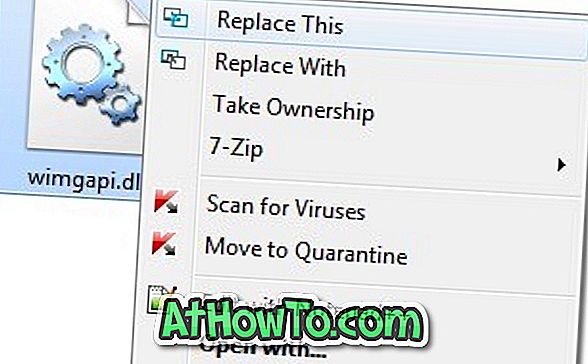
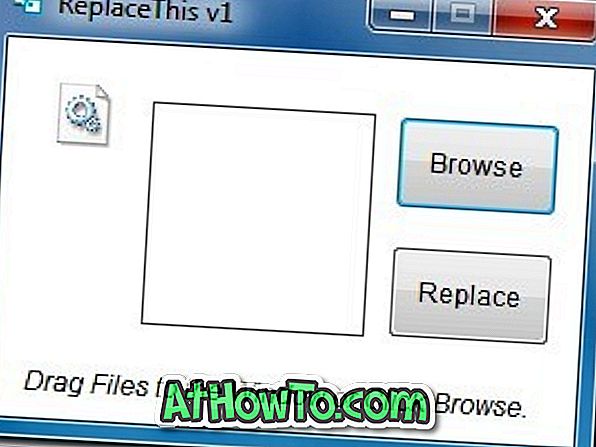
Langkah 4: Klik butang Ganti untuk menggantikan fail yang dipilih dengan fail baru.
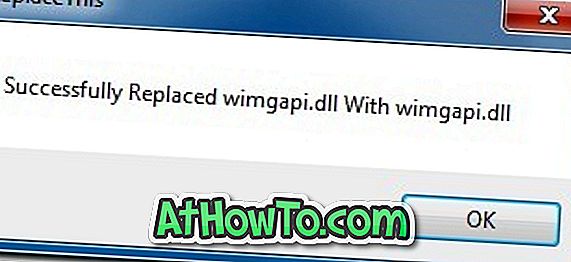
Peranti Ganti Kanan Klik berfungsi dengan baik pada kedua-dua versi x86 dan x64 Windows 7.
Nota: Untuk mengalih keluar Ganti Ini dan Gantikan Dengan pilihan dari menu konteks, jalankan lagi Fail KananClickReplaceThis.exe dan klik butang Nyahpasang.














